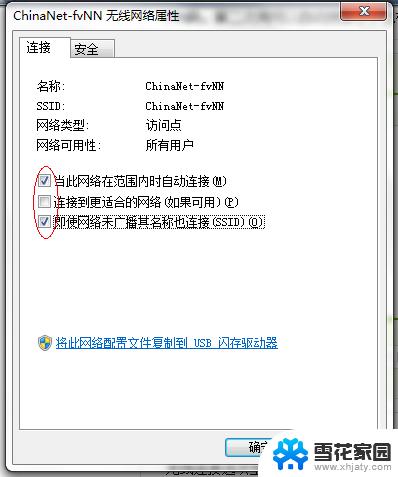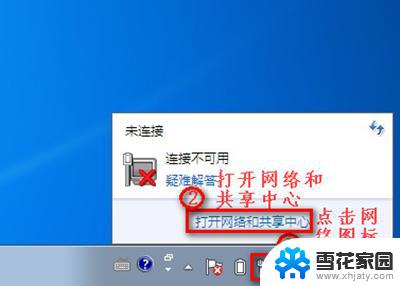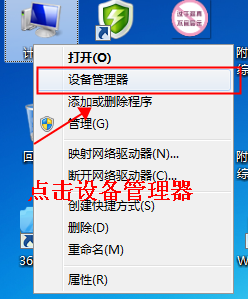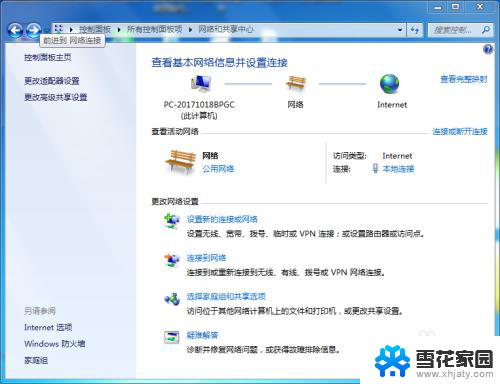windows系统怎么连接网络 win7如何有线连接网络
更新时间:2024-02-21 16:58:14作者:jiang
在现代社会中计算机已经成为我们日常生活中必不可少的工具,而连接网络则是计算机正常运行的基础,对于Windows操作系统的用户来说,连接网络是一个必须掌握的技能。尤其是对于Win7系统用户来说,了解如何使用有线连接网络是至关重要的。下面将介绍Win7系统如何进行有线连接网络的操作方法,帮助大家轻松上网。
具体方法:
1.右键点击桌面上的网络图标,点击属性按钮。
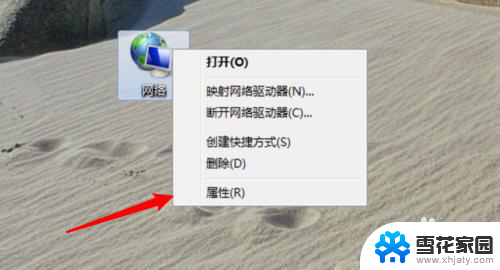
2.打开页面,点击这里的「设置新的连接或网络」。
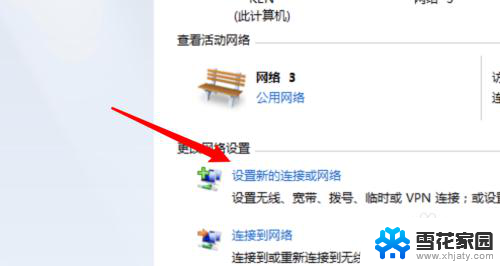
3.在弹出的选项里选中连接到Internet,点击下一步。
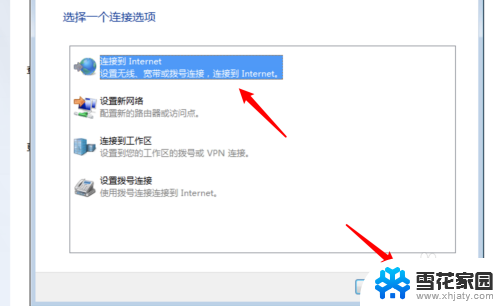
4.点击第一项的宽带。
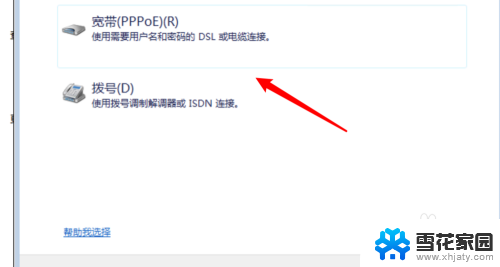
5.在这里输入你的宽带账号和密码,点击连接按钮就行了。
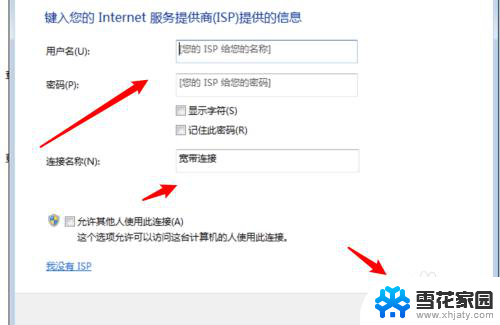
6.设置后,以后我们要上网就可以点击右下角的网络图标。打开选项窗口后,点击这里的宽带连接按钮就可以了。
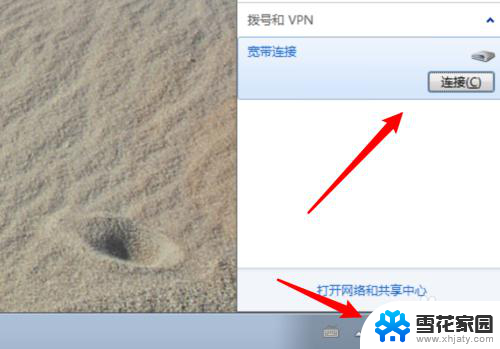
7.总结:
1. 右键网络,点击属性。
2. 点击设置新的连接或网络。
3. 选中连接到Internet。
4. 点击宽带。
5. 输入账号密码。
6. 点击网络里的连接按钮,连接上即可上网了。
以上就是Windows系统如何连接网络的全部内容,如果还有不清楚的用户,可以参考一下小编的步骤进行操作,希望对大家有所帮助。